- Daudzi Windows 10 lietotāji sūdzējās, ka, mēģinot atvērt lietotni, viņi saņem kļūdu ERROR_PATH_NOT_FOUND.
- Jums jāpārliecinās, ka izmantotais drošības risinājums netraucē OS.
- Lai labotu šo kļūdu, reģistra labošanai jāizmanto īpaša programmatūra.
- Turklāt jums ir jātīra pagaidu faili un mapes, veicot tālāk norādītās darbības.

Šī programmatūra saglabās jūsu draiveru darbību un darbību, tādējādi pasargājot jūs no izplatītākajām datoru kļūdām un aparatūras kļūmēm. Pārbaudiet visus draiverus, veicot trīs vienkāršas darbības:
- Lejupielādējiet DriverFix (pārbaudīts lejupielādes fails).
- Klikšķis Sāciet skenēšanu atrast visus problemātiskos draiverus.
- Klikšķis Atjaunināt draiverus lai iegūtu jaunas versijas un izvairītos no sistēmas darbības traucējumiem.
- DriverFix ir lejupielādējis 0 lasītāji šomēnes.
Ja jūs saņemat ERROR_PATH_NOT_FOUND 3 (0x3) vai Sistēma nevar atrast norādīto ceļu kļūdas kodu, izmantojiet šajā rakstā norādītās problēmu novēršanas darbības, lai to labotu.
ERROR_PATH_NOT_FOUND: Kas tas ir un kā to novērst
Sistēma nevar atrast norādīto ceļu ziņojums var būt problemātisks, bet dažreiz var rasties līdzīgi jautājumi. Attiecībā uz šiem jautājumiem šeit ir dažas līdzīgas problēmas, par kurām ziņoja lietotāji:
- Error_path_not_found Windows 7 sp1 - Šī problēma var parādīties jebkurā Windows versijā, un pat tad, ja neizmantojat sistēmu Windows 10, izmēģiniet kādu no mūsu risinājumiem.
- Kļūdas ceļš nav atrasts Lenovo - Daudzi personālo datoru zīmoli var saskarties ar šo problēmu, un, lai to novērstu, instalējiet jaunākos atjauninājumus un veiciet SFC un DISM skenēšanu.
1. risinājums - labojiet savu reģistru
Vienkāršākais veids, kā labot reģistru, ir izmantot īpašu rīku. Neaizmirstiet vispirms dublēt reģistru, ja kaut kas noiet greizi.
ERROR_PATH_NOT_FOUND kļūdas kodu izraisa daudzi iemesli, kas nozīmē, ka Windows nevar piekļūt galvenajam diskam, kurā ir instalēta jūsu OS.
Mēs iesakām izmantot trešās puses programmatūru, lai to novērstu un pasargātu datoru no izplatītākajām Windows kļūdām.
Windows atjaunināšanas mērķis ir uzlabot jūsu operētājsistēmas veiktspēju, integrēt jaunas funkcijas un pat uzlabot esošās. Tomēr ir gadījumi, kad noteiktas kļūdas var rasties no zila gaisa.
Par laimi, ja jums rodas šādas problēmas, ir specializēta Windows remonta programmatūra, kas var palīdzēt tos ātri atrisināt, un to sauc Restoro.
Šādi jūs varat novērst reģistra kļūdas, izmantojot Restoro:
- Lejupielādējiet un instalējiet Restoro.
- Palaidiet lietojumprogrammu.
- Pagaidiet, līdz lietojumprogramma atrod visas sistēmas stabilitātes problēmas un iespējamās ļaunprātīgas programmatūras infekcijas.
- Nospiediet Sākt remontu.
- Restartējiet datoru, lai visas izmaiņas stātos spēkā.
Pēc procesa pabeigšanas datoram jādarbojas pilnīgi labi, un jums vairs nebūs jāuztraucas par jebkāda veida Windows Update kļūdām.
⇒ Iegūstiet Restoro
Atruna:Šī programma ir jāatjaunina no bezmaksas versijas, lai veiktu dažas īpašas darbības.
- LASI ARĪ: Labojums: Kļūda “Gdi32full.dll nav” (vai netika atrasta) sistēmā Windows 10
2. risinājums - veiciet SFC un DISM skenēšanu
Vēl viens iemesls Sistēma nevar atrast ceļu precizēts kļūda var būt faila bojājums. Dažreiz jūsu Windows instalācija var tikt bojāta, un tas var izraisīt šo un daudzas citas kļūdas. Tomēr, iespējams, problēmu var novērst, veicot SFC skenēšanu. Lai to izdarītu, vienkārši veiciet šīs vienkāršās darbības:
- Atvērt Win + X izvēlne izmantojot Windows taustiņš + X saīsne. Alternatīvi, ar peles labo pogu noklikšķiniet uz pogas Sākt. Izvēlieties Komandu uzvedne (Administrators) vai PowerShell (Administrators) no izvēlnes.
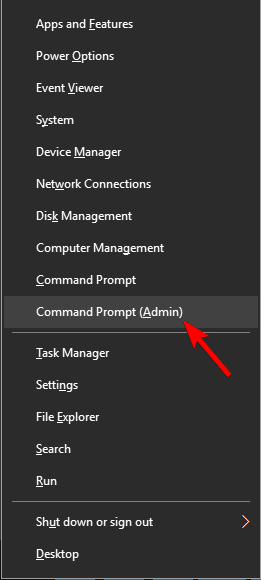
- Pēc komandas uzvednes atvēršanas palaidiet sfc / scannow komandu.
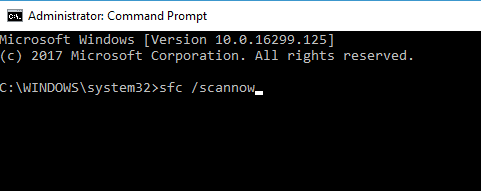
- Tagad jāsāk SFC skenēšana. Mums jāpiemin, ka šī skenēšana var ilgt apmēram 10-15 minūtes, tāpēc netraucējiet to.
Ja problēma joprojām pastāv pēc SFC skenēšanas palaišanas, iespējams, būs jāpalaiž DISM skenēt. Tas ir diezgan vienkārši, un to varat izdarīt, veicot šīs darbības:
- Sākt Komandu uzvedne kā administrators.
- Enter DISM / Online / Cleanup-Image / RestoreHealth komandu un nospiediet Enter.
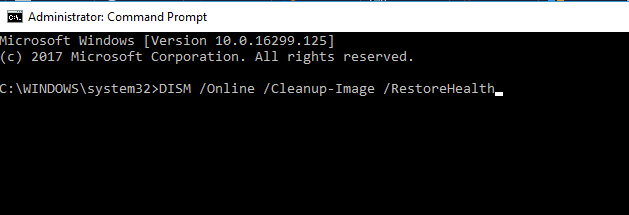
- DISM skenēšana sāks labot jūsu instalāciju. Šis process var ilgt apmēram 20 minūtes, dažreiz vairāk, tāpēc nepārtrauciet to.
Kad DISM skenēšana ir pabeigta, pārbaudiet, vai problēma ir atrisināta. Ja problēma joprojām pastāv, atkārtojiet SFC skenēšanu vēlreiz.
3. risinājums - atjauniniet OS
Ja jūs arvien saņemat Sistēma nevar atrast ceļu precizēts kļūdu, iespējams, problēmu var novērst, vienkārši instalējot jaunākos atjauninājumus. Šī problēma var parādīties noteiktu jūsu sistēmas kļūdu dēļ, un labākais veids, kā ar tām rīkoties, ir atjaunināt sistēmu. Lai to izdarītu, vienkārši veiciet šīs darbības:
- Atveriet Iestatījumu lietotne. To var izdarīt ātri, izmantojot Windows taustiņš + I saīsne.
- Virzieties uz Atjaunināšana un drošība sadaļā.
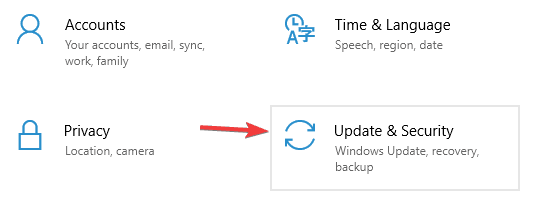
- Labajā rūtī noklikšķiniet uz Meklēt atjauninājumus pogu.
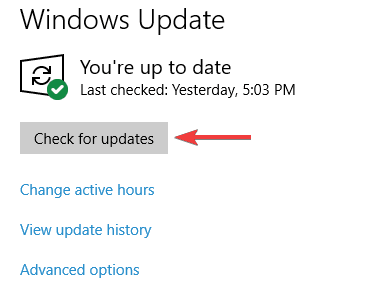
Windows tagad pārbaudīs pieejamos atjauninājumus. Ja ir pieejami kādi atjauninājumi, tie tiks automātiski lejupielādēti fonā. Pēc atjauninājumu lejupielādes vienkārši restartējiet datoru, lai tos instalētu.
Kad dators ir atjaunināts, problēma ir pilnībā jāatrisina.
- LASI ARĪ: Labojums: trūkst grupas un lietotnes no Windows 10 8.1 sākuma ekrāna
4. risinājums - pārbaudiet antivīrusu
Vairāki lietotāji ziņoja, ka viņu antivīruss bija šīs problēmas cēlonis, un, lai to novērstu, ieteicams īslaicīgi atspējot trešās puses antivīrusu programmatūru. Ja, atspējojot antivīrusu, problēma netiek novērsta, iespējams, tā būs jāinstalē.
Lietotāji apgalvo, ka pretvīrusu noņemšana dažos gadījumos var novērst problēmu, tāpēc, iespējams, vēlēsities to izmēģināt. Ja antivīrusu noņemšana problēmu atrisina, apsveriet iespēju pāriet uz citu antivīrusu risinājumu.
Padziļināta, pilnas sistēmas skenēšana, ko veic antivīrusu programma, var optimizēt datoru un uzlabot tā veiktspēju. Jūsu antivīrusu risinājums var ne tikai aizsargāt to pret ļaunprātīgu programmatūru, bet arī paātrināt jūsu datoru veicot plašu darbību klāstu, piemēram, noņemot nevajadzīgas reģistra atslēgas vai izdzēšot bojātas saīsnes.
5. risinājums - notīriet pagaidu failus un mapes
Dažreiz var izraisīt pagaidu vai veci faili Sistēma nevar atrast norādīto ceļu parādās kļūda. Šādā gadījumā šie faili ir jānoņem no datora. Labākais veids, kā to izdarīt, ir izmantot Diska tīrīšana rīks operētājsistēmā Windows 10.
Tas ir diezgan noderīgs rīks, kas var atbrīvot vietu un noņemt problemātiskus failus, un to varat izmantot, veicot šādas darbības:
- Nospiediet Windows atslēga + S un ievadiet diska tīrīšana. Tagad izvēlieties Diska tīrīšana.
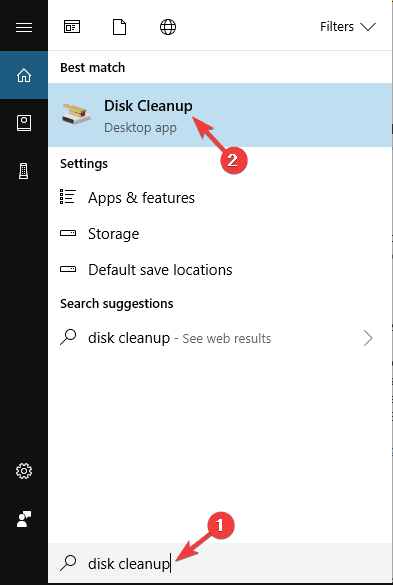
- Atlasiet sistēmas disku, pēc noklusējuma tam vajadzētu būt C, un noklikšķiniet uz labi.
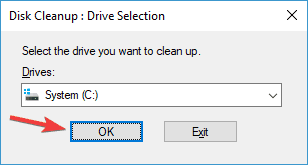
- Diska tīrīšana tagad skenēs jūsu disku.
- Kad Diska tīrīšana atveras logs, jūs redzēsiet failu sarakstu. Sarakstā atlasiet visus failus un noklikšķiniet uz labi.
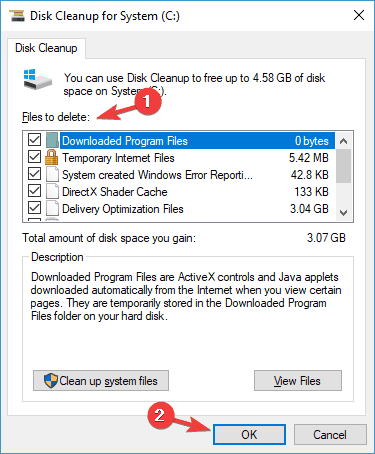
- Neobligāti: Ja vēlaties, varat noklikšķināt Iztīriet sistēmas failus poga veco un nevajadzīgo sistēmas failu noņemšanai no datora.
Pēc diska tīrīšanas izmantošanas pārbaudiet, vai problēma joprojām pastāv. Vairāki lietotāji to apgalvo Windows.old mape bija šīs problēmas cēlonis, tāpēc noteikti atlasiet Iepriekšējās Windows instalācijas iekšā Diska tīrīšana lai to noņemtu.
6. risinājums - veiciet chkdsk skenēšanu
Dažos gadījumos failu korupcija var izraisīt Sistēma nevar atrast norādīto ceļu parādīsies ziņojums. Lai novērstu šo problēmu, jums jāpalaiž a chkdsk skenējiet un skenējiet sistēmas disku. Tas ir diezgan vienkārši izdarāms, un to varat izdarīt, veicot šīs darbības:
- Sākt Komandu uzvedne kā administrators.
- Kad tiek atvērta komandu uzvedne, palaidiet chkdsk / f X: komandu. Noteikti nomainiet X ar burtu, kas apzīmē jūsu sistēmas disku. Gandrīz visos gadījumos tas ir C.
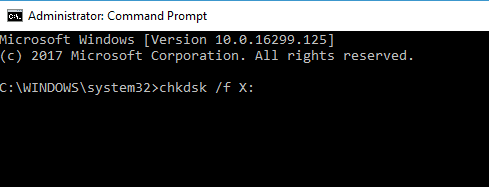
- Jums tiks lūgts ieplānot skenēšanu. Nospiediet Jā tā darīt.
- Tagad restartējiet datoru, un chkdsk skenēšana darbosies pirms Windows palaišanas.
Pēc skenēšanas beigām pārbaudiet, vai problēma joprojām pastāv. Ja vēlaties, varat arī atkārtot šo skenēšanu visiem citiem sistēmas nodalījumiem un pārbaudīt, vai tas palīdz.
7. risinājums - vēlreiz lejupielādējiet failu / lietotni
Šī kļūda rodas arī tad, ja lejupielādes process ir bojāts vai bojāts. Šajā gadījumā mēģiniet vēlreiz lejupielādēt attiecīgo failu vai visu lietotni.
Šī kļūda rodas arī tad, ja lejupielādes process ir bojāts vai bojāts. Šajā gadījumā mēģiniet vēlreiz lejupielādēt attiecīgo failu vai visu lietotni. Procesa laikā nepārslēdzieties uz citu Wi-Fi tīklu.
Alternatīvi, Windows 10 piedāvā funkciju, kas ļauj labot un atiestatīt lietotni, ja tā netiek palaista pareizi. Lai to izdarītu, dodieties uz Iestatījumi un atlasiet Lietotnes. Sadaļā Lietotnes un funkcijas ritiniet, līdz atrodat vajadzīgo, un noklikšķiniet uz tā, lai atvērtu papildu opciju sarakstu (Labot, Atiestatīt un Atinstalēt).
Pirmā iespēja meklēs kļūdas un kļūdas, novēršot bojātus lietotnes failus, bet otrā noņem visus noklusējuma iestatījumus un atkārtoti instalēs lietotni.
Varat arī izmantot a veltīts lejupielādes pārvaldnieks šim uzdevumam.
- LASI ARĪ: Labojums: Windows 10 trūkst XAudio2_6.dll
8. risinājums - mainiet faila atrašanās vietu
Problēmu var novērst, pārvietojot failu, kuru skārusi kļūda “ceļš nav atrasts”, citā mapē. Mēģiniet pārvietot failu uz citu mapi tajā pašā diskā. Ja tas nedarbojas, mēģiniet to pārvietot uz citu disku.
Pārliecinieties arī, vai mērķa mapē nav iestatīta tikai lasīšana. Lai to pārbaudītu, rīkojieties šādi:
- Ar peles labo pogu noklikšķiniet uz mapes> atlasīt Rekvizīti
- Atveriet sadaļu Atribūti> Tikai lasāma opcija nevajadzētu pārbaudīt
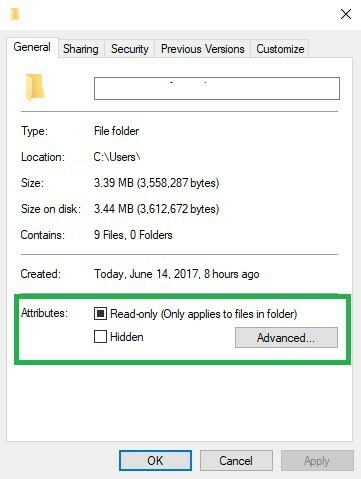
9. risinājums - Noņemiet konfliktējošo programmatūru
Dažos gadījumos trešās puses lietojumprogrammas var izraisīt šīs problēmas parādīšanos un to novērst Sistēma nevar atrast norādīto ceļu ieteicams noņemt visas nesen instalētās lietojumprogrammas vai lietojumprogrammu, kurā tiek parādīta šī kļūda.
Tas ir diezgan vienkārši izdarāms, taču, ja vēlaties pilnībā noņemt lietojumprogrammu, ieteicams izmantot atinstalētāja programmatūru.
Izmantojot profesionālu atinstalētāja rīku, jūs pilnībā noņemsit visus failus, kas saistīti ar lietojumprogrammu, kuru mēģināt noņemt, un nodrošināsiet, ka problēma neatkārtojas.
⇒Iegūstiet IObit atinstalētāju
Risinājums 10 - Veiciet sistēmas atjaunošanu
Ja šī problēma sāka parādīties nesen, iespējams, to varēsiet novērst, vienkārši veicot Sistēmas atjaunošana. Tas ir diezgan vienkārši izdarāms, un to varat izdarīt, veicot šīs darbības:
- Nospiediet Windows atslēga + S un veidu sistēmas atjaunošana. Atlasiet Izveidojiet atjaunošanas punktu no izvēlnes.
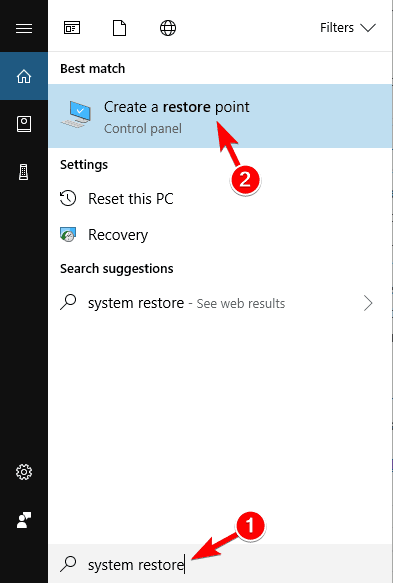
- Noklikšķiniet uz Sistēmas atjaunošana pogu.
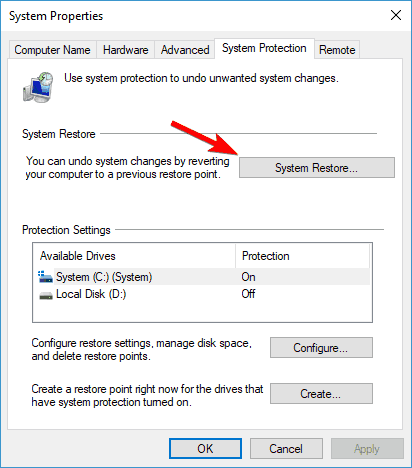
-
Sistēmas atjaunošana tagad tiks atvērts logs. Klikšķis Nākamais lai turpinātu.
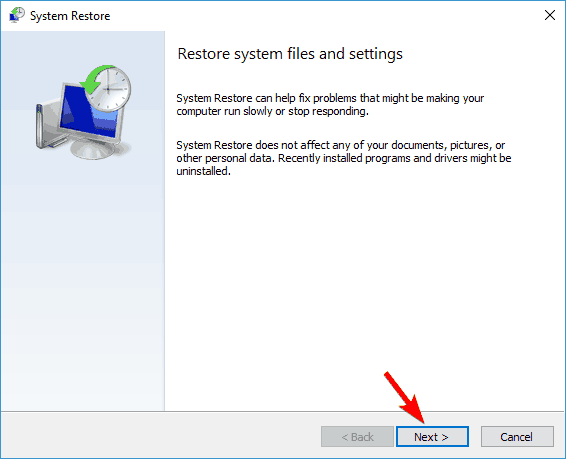
- Pārbaudiet Rādīt vairāk atjaunošanas punktu opcija, ja tā ir pieejama. Atlasiet vajadzīgo atjaunošanas punktu un noklikšķiniet Nākamais.
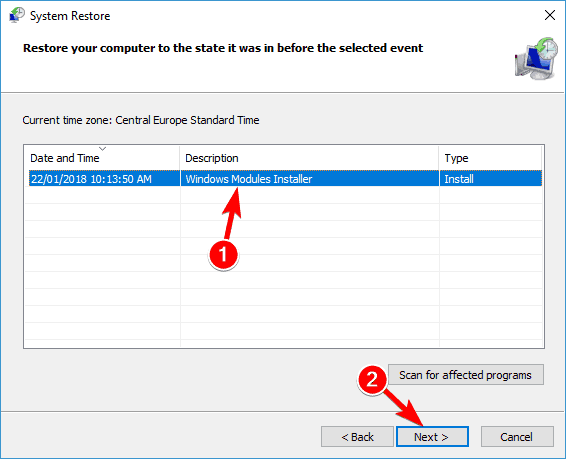
- Izpildiet ekrānā redzamos norādījumus.
Pēc sistēmas atjaunošanas veiciet pārbaudi, vai problēma ir novērsta.
Ja esat saskāries ar citiem šīs kļūdas risinājumiem, nekautrējieties norādīt problēmu novēršanas darbības zemāk esošajā komentāru sadaļā.
SAISTĪTIE STĀSTI, KAS JUMS PĀRBAUDA:
- Kā rediģēt Windows ceļa vides mainīgo sistēmā Windows 10
- Labojums: Sistēma nevar atrast ceļa uTorrent kļūdu operētājsistēmā Windows 10


